Laptop-ul nu vede wi-fi, ce să facă

Rezolva problema cu detectarea rețelei Wi-Fi poate fi independent
Mai jos vom da instrucțiuni detaliate cu privire la modul de abordare a diferitelor probleme. Dar primul lucru care trebuie făcut pentru a afla motivul pentru care laptopul nu vede Wi-Fi-rețea - pentru a face identificarea sursei problemei. Pentru funcționarea corectă a conexiunii la Internet și conectați la Wi-Fi de pe calculatorul dumneavoastră îndeplinește mai multe componente:
- router wireless, care este responsabil pentru crearea directă și funcționarea rețelei.
- Adaptor de rețea încorporat în notebook-ul responsabil pentru primirea și procesarea semnalului transmis de către router.
- Drivere și software, oferind o funcționare stabilă și corectă a adaptorului de rețea.
În cazul în care cel puțin una dintre aceste componente nu funcționează așa cum ar trebui sau nu funcționează deloc, laptop-ul nu vede Wi-Fi sau pur și simplu refuză să se conecteze la rețeaua sa. Luați în considerare ceea ce trebuie să faceți pentru a identifica sursa problemei. Audierea, stadiu în care există o captură, puteți muta pentru a corecta problema și pentru a asigura computerul o conexiune la internet de calitate.
Pornirea și Testarea adaptorului de rețea

În cazul în care într-un anumit model de laptop nu este cheia pentru a activa Wi-Fi, aceasta se poate face în Panoul de control Windows. Pentru a începe, urmați această cale: Start> Panou de control> Rețea și Internet> Rețea și acces la Centrul de partajare. O nouă fereastră se va deschide în fața ta în cazul în care trebuie să acorde o atenție la coloana din stânga. Găsește-l în elementul „Modificare setări adaptor“ și faceți clic pe ea. Veți vedea toate adaptoarele și conexiunile de rețea disponibile în palmă.
Găsiți printre ei „Conexiune de rețea fără fir“ și a vedea ceea ce este scris chiar sub pictograma sa. Dacă specificați statutul de „persoane cu handicap“, atunci trebuie să faceți clic pe link-ul de pe butonul din dreapta al mouse-ului și din meniul drop-down rezultat, faceți clic pe elementul „Enable“. După aceea, du-te la tava de sistem implicit în colțul din dreapta jos al ecranului. Se pare că există o pictogramă activă adaptor wireless și făcând clic pe ea, va fi capabil să caute surse Wi-Fi.
Verificați routerul

Verificarea și instalarea driverului
Ce se întâmplă dacă toți pașii anteriori au fost finalizate, dar laptop-ul nu a vedea sursele disponibile de Wi-Fi, ne vom uita la în această secțiune. În cazul în care driverul adaptorului de rețea nu este instalat, nu funcționează sau nu funcționează corect în tava de sistem, puteți vedea pictograma corespunzătoare - pictograma monitorului și cablul, titrează cu o cruce roșie. În acest caz, trebuie să faceți următoarele:
- deschide proprietățile calculatorului prin clic dreapta pe pictograma corespunzătoare de pe desktop;
- înainte de a deschide o fereastră nouă în coloana din stânga, care poate fi găsit „Device Manager“. Pornește-l;
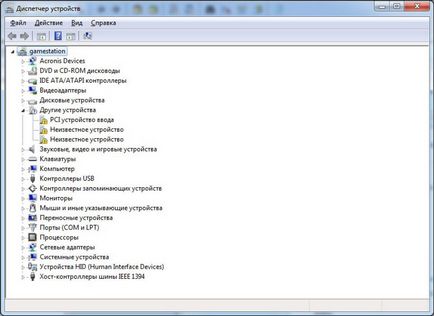
Printre „dispozitiv necunoscut“ poate fi solicitat adaptor de rețea
După instalarea driverului adaptorului wireless, trebuie să reporniți computerul. După pornirea calculatorului din nou, du-te la „Control Panel“ și re-verifica starea dispozitivului prin deschiderea proprietățile sale. Acum, statutul trebuie să sune ca „dispozitiv funcționează corespunzător“ - acest lucru înseamnă că puteți începe să căutați rețele disponibile și conectați.